Fix: Apple TV stürzt auf jedem Smart TV ab
Verschiedenes / / December 18, 2021
Von allen Vorteilen, die Apple TV bietet, gibt es einige Probleme, an denen es leidet. Benutzer haben kürzlich ihre Bedenken geäußert, dass Apple TV auf Smart TV abstürzt, und dies ist nicht auf eine bestimmte Marke beschränkt und Modell, aber Smart-TVs von Google, Samsung und anderen stehen vor ähnlichen Problemen, bei denen der Fernseher einfach einfriert oder stürzt ab.
Nun, wenn Sie nach einer Anleitung zur Fehlerbehebung suchen, wie Sie den Absturz von Apple TV auf einem Smart TV beheben können, sind Sie hier richtig. Hier erfahren Sie mehr über das Problem und die zu verwendenden Korrekturen.
Seiteninhalt
-
Wie behebe ich den Absturz von Apple TV auf jedem Smart TV?
- #1: Apple TV neu starten
- #2: Apple TV aktualisieren
- #3: Stellen Sie das Apple TV auf seine ursprünglichen Einstellungen zurück
- #4: Aktualisieren Sie die Software des Smart TV
- #5: Starten Sie den Router/das Modem neu
- #6: Wenden Sie sich an den Apple-Support
Wie behebe ich den Absturz von Apple TV auf jedem Smart TV?
Nach einer Einführung und einigen Gründen, die erklären, warum Ihr Apple TV auf einem Smart TV, sei es Google, Samsung oder andere, abgestürzt ist, erfahren Sie hier, wie Sie das Problem beheben können.
#1: Apple TV neu starten
Das ist wahrscheinlich das Erste auf meiner Liste, wenn ein Dienst ausfällt. Es stellt sich heraus, dass das Abstürzen von Apple TV auf jedem Smart-TV ein vorübergehender Softwarefehler sein kann und nichts weiter, was einen schnellen Neustart erfordert, und es ist weg. Beim Neustart werden auch die Netzwerkeinstellungen von Apple TV zurückgesetzt, falls zwischen der App und dem Streaming-Dienst etwas Lustiges passiert. So können Sie Apple TV neu starten.
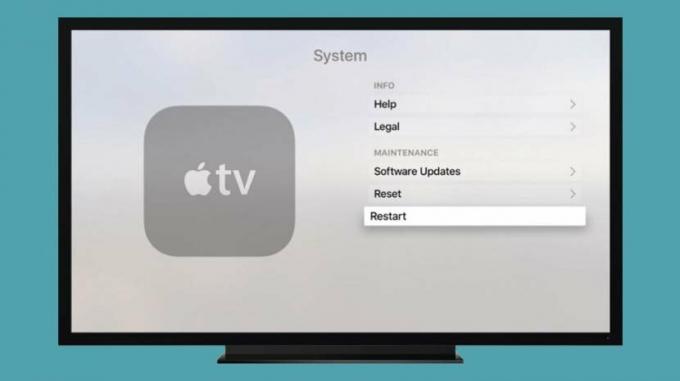
- Gehe in der Apple TV App zu Einstellungen >> System.
- Hit the "Neustart" einmal auf die Schaltfläche und dies gibt dem Dienst einen Ruck, der ihn herunterfährt und neu startet.
- Überprüfen Sie als Nächstes, ob das Anzeigen von Inhalten auf Apple TV auf Ihrem Smart TV wie zuvor abstürzt oder nicht. Wenn nicht, haben Sie eine Goldmine getroffen, aber wenn sie sich weiterhin abnormal verhält, fahren Sie mit den nächsten Methoden fort.
#2: Apple TV aktualisieren
Abgesehen vom Neustart kann das Aktualisieren der Firmware dazu beitragen, Probleme zu beheben, die nach einem Neustart möglicherweise nicht behoben werden. Dazu gehören Fehler in der aktuellen Firmware, die dazu führen, dass der Dienst abstürzt, wenn er auf einen Auslöser trifft. So können Sie Apple TV zum Aktualisieren der Firmware verwenden.
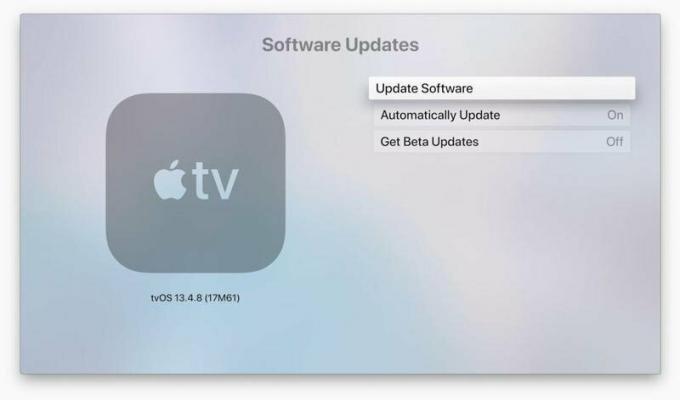
- Starten Sie zunächst die Apple TV-App auf Ihrem Smart-TV.
- Als nächstes fahren Sie mit seinem. fort Einstellungen >> System.
- Tippen Sie auf Software-Updates und dann klick auf „Software aktualisieren“.
- Sie müssen überprüfen, ob Updates verfügbar sind oder nicht. Wenn ja, tippen Sie auf "Herunterladen und installieren" gegen die neue Firmware und das System übernimmt den Rest.
- Sie müssen das System neu starten, damit es sich an die Änderungen der neuen Firmware anpasst.
- Wiederholen Sie abschließend die ersten drei Schritte und wählen Sie „Automatisch aktualisieren“ damit Apple TV sich automatisch aktualisiert, wenn es in Zukunft ein Update sieht.
#3: Stellen Sie das Apple TV auf seine ursprünglichen Einstellungen zurück
- Wenn die oben genannten Schritte nicht verhindern, dass das Apple TV auf einem Smart-TV abstürzt, müssen Sie es auf die ursprünglichen Werkseinstellungen zurücksetzen. Mal sehen, wie Sie es tun können.
- Stellen Sie zunächst sicher, dass Sie iTunes auf Ihrem Computer haben und nehmen Sie das Apple TV, verwenden Sie ein USB-Kabel, um die beiden Geräte zu verbinden.
- Je nachdem, welche Generation von Apple TV Sie verwenden, müssen Sie das Netzkabel des Apple TV abziehen oder aktiviert lassen.
- Für Apple TV 1. & 2. Generation – Entfernen Sie das Netzkabel.
- Für Apple TV 3. & 4. Generation – Halten Sie das Netzkabel fest.
- Als nächstes fahren Sie mit dem. fort Apple TV-Übersichtsseite bei iTunes.
- Unter „Apple TV-Wiederherstellungsmodus“, sehen Sie eine Schaltfläche namens „Apple TV wiederherstellen“.
- Lassen Sie das System das Apple TV übernehmen und stellen Sie es selbst wieder her.
- Wenn der Vorgang abgeschlossen ist, ziehen Sie einfach das Netzkabel ab und starten Sie Apple TV neu.
- Überprüfen Sie, ob es immer noch abstürzt, wenn Sie es mit einem Smart-TV koppeln.
#4: Aktualisieren Sie die Software des Smart TV
Nach dem Upgrade der Apple TV-Firmware ist es an der Zeit, auch die Software auf dem Smart-TV zu aktualisieren. Dies ist ein Muss, da es die Wahrscheinlichkeit eliminiert, dass die Software schuld ist. Sie müssen sicherstellen, dass die Firmware Ihres Google-, Samsung- oder anderen Fernsehgeräts auf dem neuesten Stand ist, und selbst wenn dies das Problem verursacht, müssen Sie mit den nächsten Methoden fortfahren, um eine Lösung zu finden.
#5: Starten Sie den Router/das Modem neu
Als nächstes müssen Sie sicherstellen, dass Sie über eine funktionierende Internetverbindung verfügen, da Apple TV eine Internetverbindung benötigt, um Geschäfte zu tätigen. Wie auch immer, da Sie Probleme mit einem plötzlichen Absturz von Apple TV haben, versuchen Sie, den Router neu zu starten. Versuchen Sie zunächst, den Router ein- und wieder einzuschalten. Wenn dies nicht funktioniert, ziehen Sie den Router aus der Steckdose und warten Sie einige Minuten, bevor Sie ihn wieder anschließen. Prüfen Sie, ob das einen Unterschied macht oder nicht.
#6: Wenden Sie sich an den Apple-Support
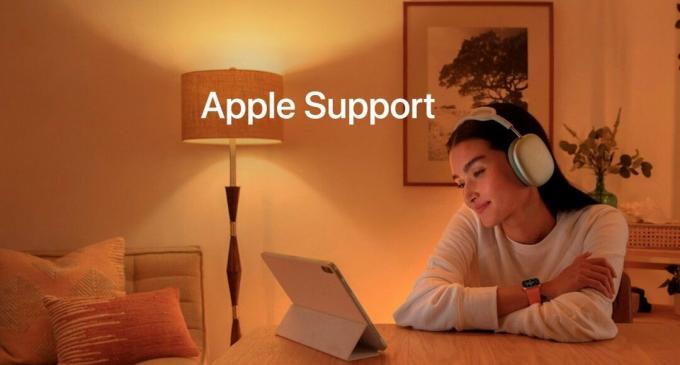
Anzeige
Der letzte Ausweg ist die Kontaktaufnahme Apple-Support um zu versuchen, eine für Ihr Problem spezifische Methode zur Fehlerbehebung zu finden. Sie können sich mit einer Beschreibung und einem Foto an den Apple Support wenden, in dem der Fehler erklärt wird. Die Supportmitarbeiter werden sich beeilen, eine Methode zur Fehlerbehebung zu verschreiben, mit der Sie das Problem sofort beheben können.



